POS 銷售點管理¶
有了 Odoo POS (銷售點管理)應用程式,你可輕鬆經營你的商店或餐廳。程式可在任何設有網頁瀏覽器的裝置上運行,即使你暫時離線,仍可如常運作。產品移動的去向,會自動記錄至庫存資料中,讓你獲取實時的統計數據,而且所有商店的所有數據,都能集中整合處理。
開始操作時段¶
在 POS Dashboard 中,按一下 新操作時段,然後在 開店現金控制 畫面上,按一下 開啟操作時段,以啟動 POS 操作時段。如果已有開啟的操作時段,請按一下 繼續銷售。
備註
系統容許 多名使用者 同時登入同一次操作時段。但是,在同一個瀏覽器上,操作時段只接受一人登入操作。
銷售產品¶
按一下產品,便可將它加入至購物車。若要變更 數量 ,請按一下 數量 並使用鍵盤輸入產品數量。若要新增 折扣 ,或修改產品的 價格 ,請分別點按 折扣率 % 或 價格,並輸入所需數值/金額。
完成訂單後,按一下 付款 即可結賬。請選擇 付款方式 ,輸入收到的金額,然後按 驗證。按一下 新訂單 便可處理下一位顧客的購物。
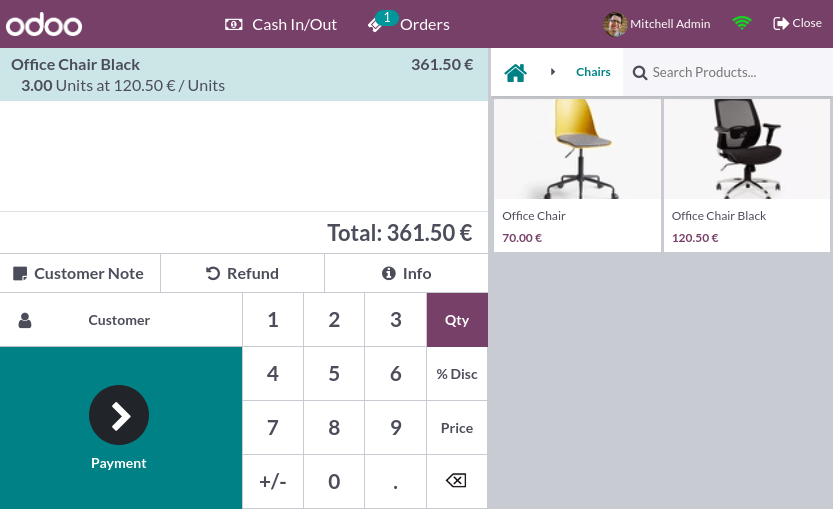
小訣竅
系統接受以鍵盤輸入
,或.作為小數點分隔符號。若只輸入金額但未有選擇付款方式,預設會選擇 現金 。
備註
為使開啟操作時段的過程有效率,系統一開始只能載入有限數目的產品資料。如果所需的產品未有自動載入,請按一下 搜尋更多。
設定客戶¶
以下功能必須要為客戶註冊,才可使用:計算客戶忠誠度積分及授予獎賞、自動套用 編配予客戶的價格表,以及 產生並列印發票。
你可在 已開啟的 POS 操作時段 中建立客戶,方法是按一下 並填寫聯絡 資訊;也可在後端介面建立客戶,方法是前往 並按一下 新增,然後填寫資訊並儲存。
若想在處理訂單期間設定客戶,你可按一下 POS 介面上的 客戶,存取客戶名單;也可在付款畫面按一下 客戶,以設立一名客戶。
客戶備註¶
你可直接在已開啟的 POS 操作時段 中,加入有關特定產品的 客戶備註 ,例如為客戶提供清潔及保養技巧。備註亦可用作追蹤客戶的個別要求,例如無需組裝服務。
要執行此操作,請選擇一項產品,然後按一下文件內的 客戶備註。系統會開啟一個彈出視窗,你可在該處加入或修改備註內容。
備註
匯入銷售訂單 內已有的產品備註,也會在購物車顯示。

客戶備註會在客戶的收據及發票上顯示,顯示方式類似在購物車內,會在相關產品下方顯示。

退貨及退款產品¶
若要為產品進行退貨及退款:
在 POS Dashboard 開始一個操作時段;
按一下 退款,並選取對應的訂單;
使用鍵盤選擇要退款的產品及數量;
按一下 退款 以返回上一畫面;
完成訂單後,按一下 付款 以進行退款;
按一下 驗證,然後可按 新訂單 以處理下一位客戶。

備註
你可使用搜尋列,依據 收據編號、日期 或 客戶,篩選 訂單列表 。
你也可在已開啟的操作時段中選擇退回的產品,並設定相等於退回產品數量的負數數量,以對產品進行退款。要執行此操作,請按一下 數量 及 +/-,然後按入退回產品的數量。
退货付款一经确认,Odoo 会生成所需的信用单据,并参考原始收据或发票,部分或全部取消单据。
管理收銀機¶
若要在收銀機放入或提取現金,請按一下螢幕右上角的 選單圖示 以及 現金存入/取出。

系統會開啟一個彈出視窗,你可在該處選擇 存入現金 或 取出現金,然後輸入金額及原因,並按一下 確認。
關閉 POS 操作時段¶
要關閉操作時段,請按一下螢幕右上角的 選單圖示,然後按一下 關閉操作時段。
按下後,系統會開啟 關閉控制 彈出螢幕。在此畫面中,你可讀取各種資訊:
操作時段內執行的訂單數目及總金額;
按每種付款方式分組的預期收到金額。
關閉此視窗之前,請使用計算機圖示,點算及計算現金。系統會開啟一個彈出視窗,根據手動點算及存入的硬幣及鈔票數目,計算收銀機內的總現金金額。然後,按一下 確認 或 捨棄 以關閉視窗。計算得出的金額會在 點算所得 直欄列出,而 現金詳情 會在 備註 部分中詳列。

完成金額控制程序後,按一下 關閉操作時段,以完成結算並返回 POS Dashboard 。
備註
若想在未關閉操作時段之前存取後端,請於下拉式選單上按一下 後端。
若要中止,請在彈出視窗中按一下 捨棄。
視乎你的設置,你可能只會在預期現金收入與點算所得的現金相等時,才可關閉操作時段。若想在兩者有差別時仍然關閉操作時段,請在 付款差異 畫面上按一下 確定。
小訣竅
強烈建議你每天結束營業時,關閉當天的 POS 操作時段。
要查看過往所有操作時段,請前往 。
分析¶
Once you close and post the POS session, access the comprehensive report to review all session activities, including who initiated the session and who handled specific orders. To access the session’s report:
Click (vertical ellipsis) on the POS card.
Click Sessions under the View section.
From that list view, you can see all the sessions and who initiated them under the Opened By column.
Select a POS session to open a detailed session report.
Click the Orders smart button to display a list of all orders placed during that session.
From that view, you can retrieve the following information:
The Order Ref
The Date of the order.
The Point of Sale where that order was made.
The Receipt Number.
The Customer.
The Employee that placed this order.
The Total paid amount.
The order Status.
若想概覽全部訂單(不論是哪次操作時段),請按 POS 卡片上的垂直省略號按鈕(⋮),然後在 檢視 部分選擇 訂單。